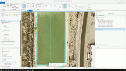संक्षेप में, मेरा मानना है कि आर्कगिस प्रो ने इसे किसी भी तत्काल चेकबॉक्स के माध्यम से उपलब्ध कराया है जिसे आप चालू या बंद कर सकते हैं। यह उन कारकों का एक संयोजन हो सकता है जो आपके अनुभव (रैम, ग्राफिक्स आदि ...) को सुधार सकते हैं, इस बीच मैं वर्तमान समाधान की सिफारिश कर सकता हूं। यह मदद कर सकता है या नहीं भी कर सकता है, लेकिन कुछ को जागरूक करने के लिए वर्तमान हताशा को कम करना चाहिए।
इसके अलावा, मेरी प्रतिक्रिया के हिस्से के रूप में, मैंने आपके एनिमेटेड gif के MP4 को शामिल किया, जो कि संभव समाधान चयन hartbeat एनिमेशन . mp4 को खोजते समय भर में आया था ।
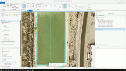
कुछ उपयुक्त उत्तर और मेरा अनुभव प्रदान करने के लिए मैंने अन्य आउटलेट्स की खोज की है और संपादन करते समय अपनी स्वयं की मशीन का परीक्षण भी किया है, आदि का चयन करते हुए ... और संपादन करते समय एक समान बात का अनुभव किया है, लेकिन मैं जिस मशीन पर काम कर रहा हूं उस पर चयन नहीं कर रहा हूं, 8gb RAM मेरे ग्राफिक्स कार्ड के आधार पर आर्कगिस प्रो द्वारा चयनित डायरेक्टएक्स रेंडरिंग के साथ।
आप सेट प्रदर्शन विकल्पों में देखना चाहते हैं
- Antialiasing मोड
- पाठ एंटीअलियाजिंग मोड
- त्रिविम विधा
- गुणवत्ता का प्रतिपादन
- रेंडरिंग इंजन
- कार्यक्षेत्र तुल्यकालन
- हार्डवेयर antialiasing
- स्थानीय कैश
इसके अलावा, यह अच्छी तरह से GPU संसाधनों पर विचार करें
ArcGIS प्रो में, ग्राफिक्स इंजन आपके ग्राफिक्स प्रोसेसिंग यूनिट (GPU) की क्षमताओं के आधार पर ड्राइंग को सीमित करता है। कभी-कभी, यदि ये सीमाएँ पार हो जाती हैं, तो एक दृश्य अपूर्ण रूप से आकर्षित होगा। आप अपमानित ड्राइंग प्रदर्शन को भी देख सकते हैं, जैसे कि कम फ्रेम दर या दृश्य का "हकलाना", जब वर्तमान दृश्य सीमा के करीब संसाधनों का उपभोग कर रहा है। यदि आप GPU संसाधनों से अधिक हैं, तो आपको एक चेतावनी संदेश दिखाई देगा, जिसमें कहा गया है, "GPU संसाधन अधिक हो गए हैं। प्रदर्शित किए जा रहे डेटा की मात्रा को कम करने के लिए कुछ दृश्य बंद करने या परत सेटिंग्स को संशोधित करने पर विचार करें।"
नक्शे के पूर्ण ड्राइंग को पुनर्स्थापित करने के लिए, या अपने ड्राइंग प्रदर्शन को पुनर्स्थापित करने के लिए, आप अपने जीपीयू पर लोड को कम करने के लिए दृश्य को संशोधित कर सकते हैं
GPU पर लोड कम करें
आप GPU पर लोड को कम करने और अपने ड्राइंग प्रदर्शन को पुनर्स्थापित करने के लिए यहां सूचीबद्ध क्रियाओं को आज़मा सकते हैं।
आप प्रदर्शन विकल्प संवाद बॉक्स पर रेंडरिंग गुणवत्ता सेटिंग को कम कर सकते हैं।
इस सेटिंग को कम करने से ऊंचाई का विस्तार कम हो जाता है और जीपीयू पर मांगों को कम करने के लिए कई विशेषताओं में बनावट के संकल्प को कम कर देता है।
आप अपने दृश्य में एक या अधिक परतों के लिए दूरी दृश्यता सीमा को कम कर सकते हैं। आप इसे लेयर प्रॉपर्टीज डायलॉग बॉक्स के जनरल टैब पर कर सकते हैं।
बाहर की सीमा को कम दूरी के लिए बदलें।
यदि आपकी ज्यामिति सघन है, तो दूरी की दृश्यता सीमित होने पर भी, आप अपने दृश्य में प्रदर्शित ज्यामिति के घनत्व को कम कर सकते हैं।
यदि आपके ज्यामितीय गुणक हैं या आप एक मार्कर चिह्न के रूप में एक बहु का उपयोग कर रहे हैं, तो ज्यामितीयों को सरल बनाने के लिए उपकरणों का उपयोग करें। 3 डी वर्कशॉप फ़ीचर एक्सट्रैक्शन टूल, ज्यामितीय गुणकों की मरम्मत और सरलीकरण करने के लिए बीटा टूल हैं।
स्थानीय सरकार के दृश्यों के समाधान में सामान्यीकरण उपकरण, LOD2 और LOD3 निर्माण उपकरण हैं, जो कि ज्यामितीय गुणकों के लिए है।
यदि आप पारंपरिक जीआईएस ज्यामिति का उपयोग कर रहे हैं, जैसे अंक, रेखाएँ और बहुभुज, तो सामान्यीकरण टूलसेट में टूल का उपयोग करें जो कि ज्यामिति के घनत्व को कम करने के लिए है जो आपकी सुविधाओं में मौजूद है।